作者:FineBI
发布时间:2023.5.19
浏览次数:1,768 次浏览
以往我们做报表,都是用基础的excel,进阶一点用数据透视表做个分析,甚至会写几个VBA宏就已经很高大上很能提高效率了。
比如以前我在某公司市场,需要汇总13个大区的销售和客户数据,汇总,做销售分析表,月度的,季度的,最后还要做一个类似dashboard的可视化(其实就是可视化数据报表)贴到PPT中,合着我就是一个做可视化数据报表和PPT的,无论是个人还是这个岗位的价值都无处体现。
其实,在做可视化数据报表的过程中其实我也在偷偷学习着业务。譬如我发现华中地区每个月末月初,都有个销售低点,呈现一种“月初放松,月末刹车”的状况,数据走势与其他地区显然不同,想和领导反映,但领导关注的只是当月当季度的总结果,期间的数据从无关心,其实,数据分析是可以追踪销售细节的。
一直想做的事到之后一家公司有了体现。公司的信息化相对完善,有正规的报表系统。常规业务报表交由信息部开发,做成固定报表,自动导出发送邮件。一张可视化数据报表如果做了参数查询功能的话能抵几十张手工作业可视化数据报表,这解决了以前大量手工做可视化数据报表的通病。
但是,这也有问题,如果是深层次的分析问题,经常要费很多时间去和IT沟通业务逻辑,还有质疑数据质量、统计口径出错、数据缺失怎么办。当时已经了解到市面上有另外一种自助式的可视化产品BI,在做数据报表方面更加便捷,比方说Tableau、FineBI、PowerBI等等。
但最后考虑到我们没有ETL的技能,对底层数据也无从知晓,而且信息部对于数据有他们的一套规定,所以数据处理的工作还得交由他们搞定。多数工具中也只有FineBI有数据和报表管理的权限,比较适合我们的情况,于是选择了FineBI。IT部门准备数据,给我开放数据权限,拿到数据我们自己做分析。
这是一个可视化的自助式BI工具,整个操作就是导数据/连数据库——处理数据(可视化ETL)选择图表——拖数据字段——可视化展现&美化,操作简单上手快。长久以来,对于个人,我一直是拿他当可视化报表工具,其实用得好,它可以对接企业大数据平台,做企业数据运营分析用。
用了将近两个月,比较惊艳的是它的效率,对得起“自助”这个词。
首先它替代了以前一位同事的手工取数作业(后来转去做专职的数据分析了),数据自动更新到本地的一个cube,自己根据分析需要,合并表、增减删字段、增设计算指标、做简单的ETL清洗,不会影响数据库那边的数据。
其次,开发一个分析模板很快,熟悉分析逻辑的情况下,十几分钟一个dashboard。后来新增了组件复用等供功能,“套用”以前或者别人模板里的可视化,最快5分钟也可以了。
所以,今天本文也是想要分享5个关于finebi快速做可视化报表的心得,学会这5招,即使你刚接触数据分析,刚接触可视化,也能够在短时间内“套”出自己想要的好看实用的可视化数据报表。
推荐场合:单报表开发
推荐技能:指标复制、组件复制
推荐指数:★★★★☆
最开始,我并不懂得怎么做数据分析报表,只会按着领导的要求把指标陈设好,但是有时碰到类似下面这些指标的时候,就很头疼。下面的指标大家看着都很熟悉,对比分析是我们在数据分析时经常用到的分析方法,希望比较某指标和昨日值、同期值、年初值、环期值或者目标值之间的差值及其变化率,但是传统的报表开发通常需要反复添加同一个指标,如下面的”当日存款金额(万)“,然后再对该指标做不同日期过滤得到结果。

作为一个爱(会)上(偷)进(懒)的小白,自然是学点技能节约开发时间。对于这种简单重复的工作,则可以用”指标复制“这一功能快速复制已有指标及过滤条件,简单修改过滤条件,就可以轻松提高开发效率。
推荐指数:★★★★★
单个图表组件的效率提升之后,自然我就开始琢磨着怎么提高不同图表组件的开发效率。有的时候会碰到不同组件但是极其类似的分析需求,以下面为例。
我们想做公司下属三个大区的趋势分析,放在一起做比较。现在费了九牛二虎之力做好了“南部大区的趋势分析”,并结合实际业务对其中一些关注的关键因素做了以下处理:
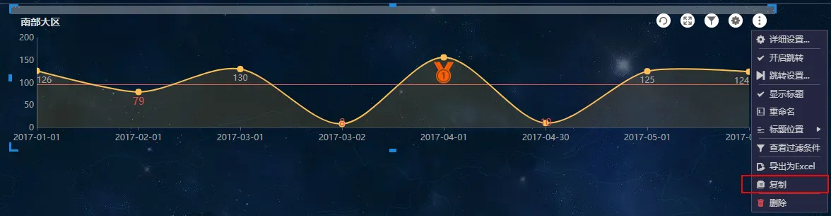
①只希望看到南部大区的相关数据
②起租金额最高的日期进行奖牌标记
③在起租金额平均值以下的日期进行字体标红警示
④起租金额在130~150范围内的日期进行标蓝处理
⑤格式与数量级优化,数据标签优化等样式优化
个人对这个南部大区的趋势分析感到满意,接着需要再对东部大区和中西部大区做同样的趋势分析以及对关键因素进行标记。这时不需要把以上5个步骤再设置一遍,只要用上“组件复制“这一神技,然后更换下过滤条件,10秒钟就完成了东部大区的趋势,完全省去了以上一系列繁琐重复的工作,简直不能更便捷!
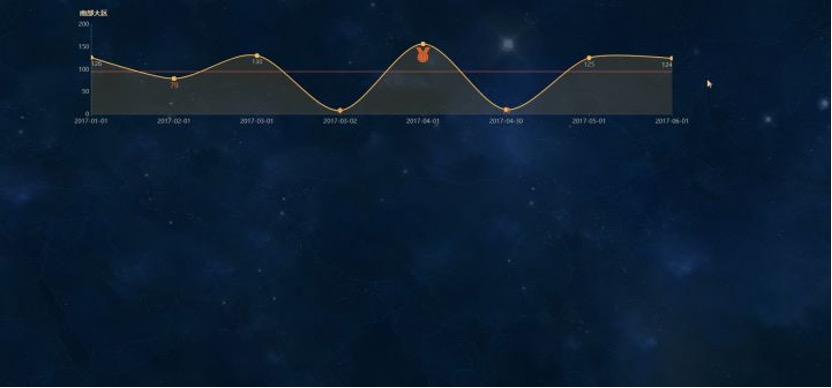
比如下图,就是我纯粹利用我“组件复制”开发的,一个租赁大屏。
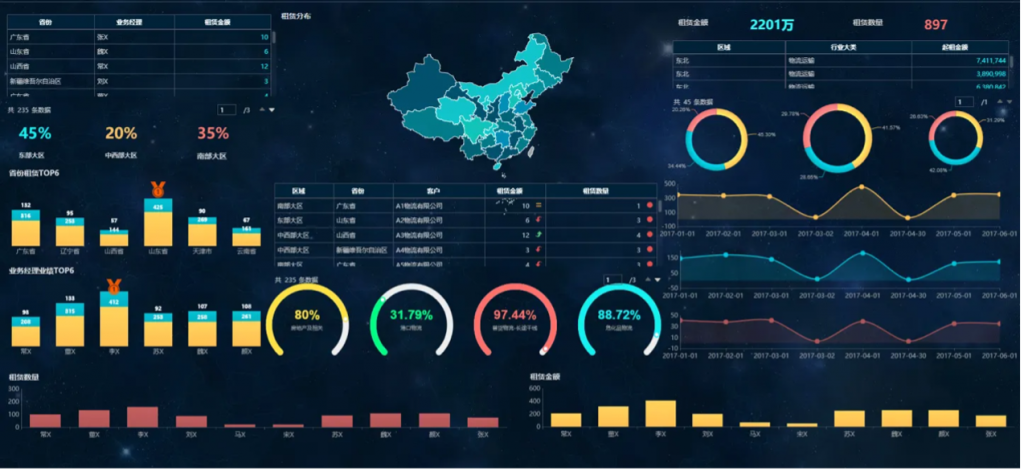
推荐场合:多报表开发
推荐技能:组件复用、指标复用
后来,我进阶了,又开始了进一步的学(偷)习(懒)之旅。
当我们开发了多张报表后,通常在新开发的报表中需要对某些指标反复使用(尤其是计算指标或者做了很多条件限制的复杂指标),同时对某些指标也总是需要重复进行相似的分析。这个时候我们会特别希望能够直接把已经开发的报表的指标或者分析图表拿过来,直接在新开发的报表中使用。
换句话说,我们希望对于任何指标的相同条件过滤、计算或者分析,我们都只要进行一次,就可以达到一劳永逸的效果,不用再做任何重复的工作。这样的功能,可以通过组件复用和指标复用实现。
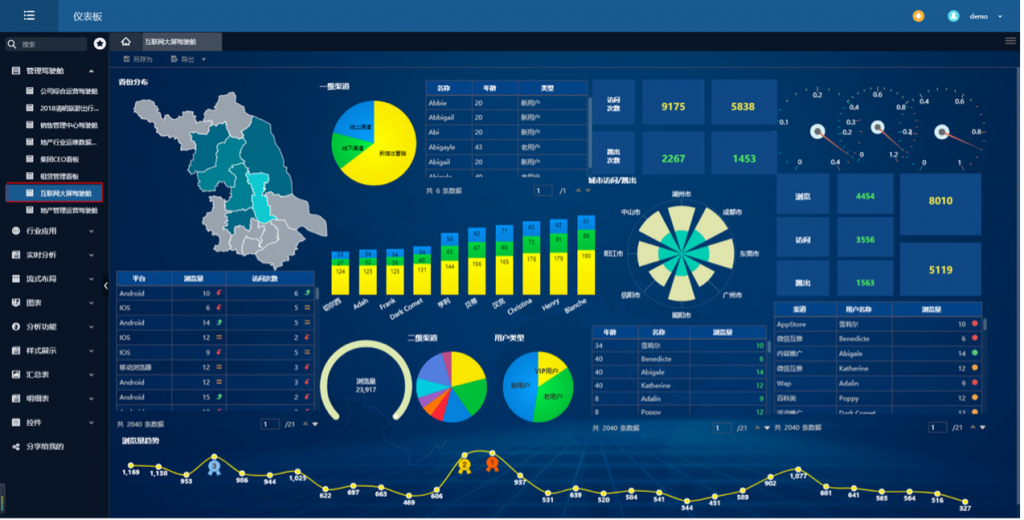
举个例子,管理员在公司系统挂出了一个十分酷炫的互联网大屏驾驶舱,这么欧气的分析模板,一直很想学习。正好领导要我做一个关于流量的渠道分析,因为这块业务不熟悉,所以一开始不知道怎么下手,需要熟悉业务。于是想到之前看到的一张驾驶舱报表,有流量的渠道分析部分,就直接拿过来用了。
怎么套?组件复用和指标复用啊。
推荐指数:★★★★★
我需要用到驾驶舱中的折线图”浏览量趋势“、饼图”一级渠道“、饼图”二级渠道“以及雷达图”城市访问/跳出“,秀的时间到了,我花了30s做出下面这个”流量-渠道分析“模板。
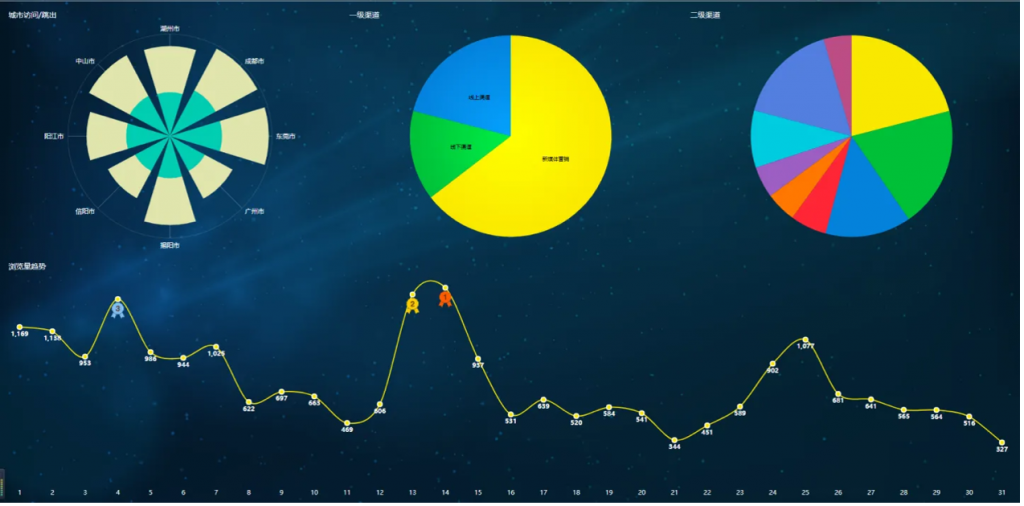
只需要在组件复用中把”互联网大屏驾驶舱“模板中对应的四个组件拖入到现在的模板,就可以自动生成新的分析图表,简直爽歪歪。
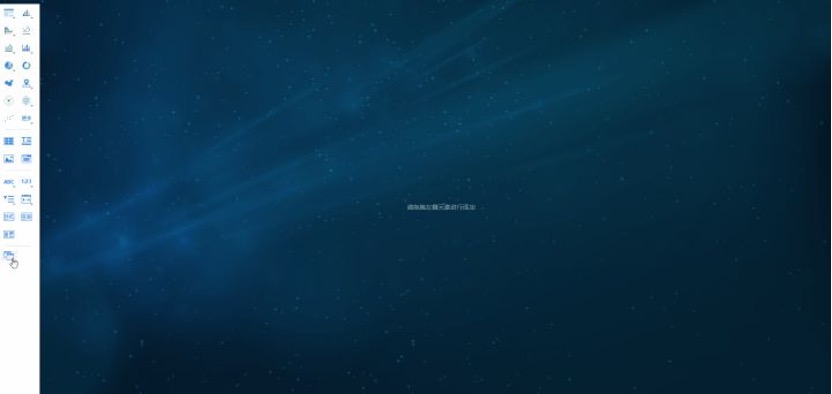
推荐指数:★★★★
再后来,对数据分析有一点见地了,觉得驾驶舱中对于用户流量的分析不够到位,我有了自己的想法,可以拿着相同的指标做更好的分析,但是又不好向信息部提需求要初始数据。
这个时候就能用上指标复用了,在我想做的分析图表中,将驾驶舱中的指标拖过来直接用,马上就生成了另外一个分析图表。像下面的气泡图,比驾驶舱中的还要酷炫。

具体操作的过程如下:
推荐场合:跨用户开发
推荐技能:模板复用
毕竟数据分析是个长期的事情,有时因为数据分析思维的局限导致了我实在对做报表束手无策。隔壁部门的“陈独秀”前辈在可视化数据分析方面是个有多年经验的老手了,经常在会议上看到他做报告时逻辑严谨,可视化报表也做得令人啧啧称赞。抱着虚心学习的态度请教了他,他也毫不吝啬地把他认为很有价值的分析报表通过“模板复用”直接分享让我学习同时让我瞻仰一下:“好东西就是要拿来分享啊”。
推荐指数:★★★★★
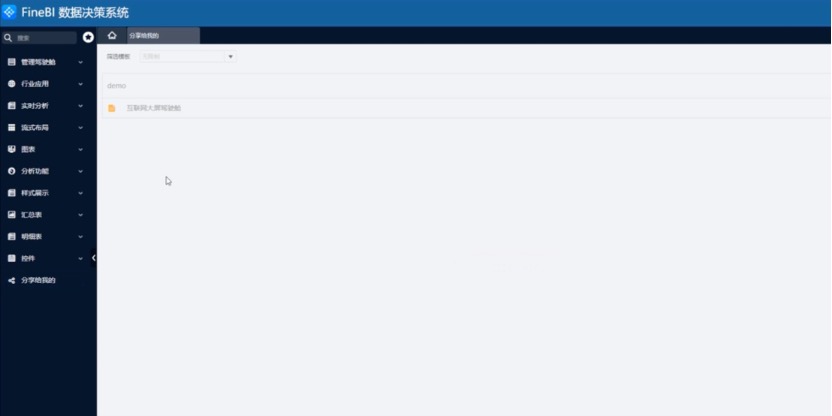
学会这招之后,我好长时间不做模板了,嗯,时不时就去“陈独秀”那里拿些模板。
写在最后
上面5个技能能大幅度节约我们开发的效率,很快地套出我们要的模板,可以最大程度地利用和共享已经做好的资源和报表。不过,对于刚入手的小白们来说,最重要的还是要慢慢提高自己数据分析的技能和思维,这才是根本啊。
上述使用工具为FineBI,快动手试试吧!
商业智能BI产品更多介绍:www.finebi.com